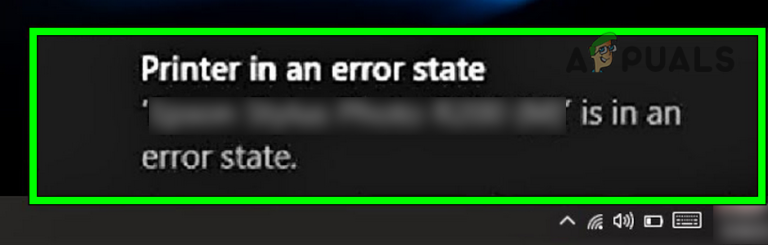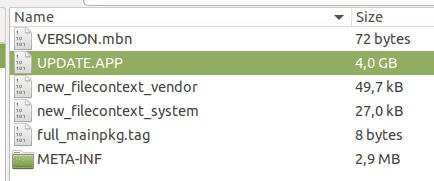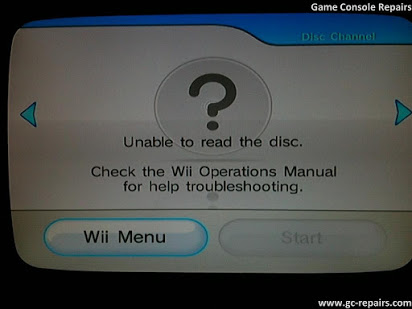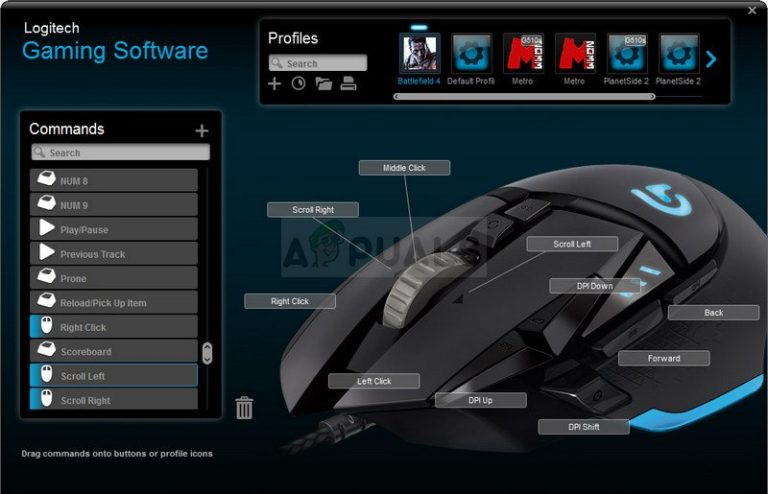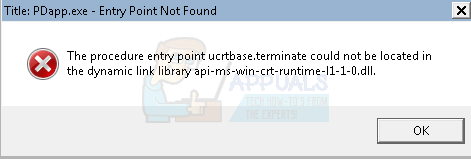So beheben Sie, dass der USB-zu-HDMI-Adapter nicht funktioniert
Es kann eine Vielzahl von Gründen für die Verwendung eines USB-zu-HDMI-Adapters geben. Dies gilt für alle Arten von USB-Typen wie Typ C, USB-A, Micro-USB. Mit dem Adapter können Sie jeden Laptop oder Computer an ein externes Display anschließen. Der Adapter kann auch verwendet werden, um einige der neuesten Smartphones an externe Displays anzuschließen. Samsung bietet eine solche Funktion namens DeX an, die auf den neueren Geräten ein Desktop-Erlebnis darstellt, wenn sie an ein externes Display angeschlossen sind.
 Standard USB zu HDMI Adapter
Standard USB zu HDMI Adapter
Es kann jedoch Probleme bei der Verwendung solcher externer Hardware geben. Es gab Berichte von Benutzern von Adaptern, die an einem Port arbeiten, aber nicht am anderen. Es gab auch Berichte über Adapter, die auf einem Gerät funktionieren, auf dem anderen jedoch nicht. Hier werden wir versuchen, einige Lösungen für diese Probleme bereitzustellen.
Reihenfolge der Verbindungsgeräte
Möglicherweise liegen Probleme mit den Anschlüssen Ihres Computers oder dem externen Display vor, mit dem Sie eine Verbindung herstellen möchten. Das Finden der richtigen Reihenfolge für den Anschluss der Geräte kann ein Problem darstellen und sehr frustrierend sein. Hier ist eine Reihenfolge der Verbindungsgeräte, die Berichten zufolge für viele Benutzer funktioniert hat.
- Schalten Sie das externe Display auf eine andere Quelle.
- Schließen Sie den USB-HDMI-Adapter an Ihr Hauptgerät (Laptop, Computer oder Smartphone) an.
- Schließen Sie das HDMI an den Adapter an. Das HDMI sollte bereits an ein externes Display angeschlossen sein.
- Schalten Sie die externe Anzeigequelle wieder auf HDMI.
Windows aktualisieren oder zurücksetzen
Windows 10 hat seit langer Zeit Probleme. Mit jedem neuen Update kommen beispiellose Probleme. Das Update kann auch nicht deaktiviert werden, sodass Sie es irgendwann aktualisieren müssen. Benutzer haben berichtet, dass Adapter vor dem Aktualisieren von Windows 10 funktionieren. Das Problem wird behoben, indem entweder auf den neuesten Build aktualisiert oder auf den vorherigen Build zurückgesetzt wird. Das Zurücksetzen des Windows-Updates funktioniert nur, wenn Sie Windows 10 innerhalb der letzten 10 Tage aktualisiert haben.
So rollen Sie das Windows 10-Update auf Ihrem Computer zurück:
- Drücken Sie die Windows-Taste + I. Klicken Sie auf Updates und Sicherheit.
 Windows-Einstellungen
Windows-Einstellungen - Wechseln Sie zur Registerkarte “Wiederherstellung” und klicken Sie unter “Zurück zu einem früheren Build” auf die Schaltfläche “Erste Schritte”
 Rollback Windows Update
Rollback Windows Update
Führen Sie die folgenden Schritte aus, um Windows 10 auf die neueste Version zu aktualisieren:
- Drücken Sie die Windows-Taste + I. Klicken Sie auf Updates und Sicherheit (wie zuvor).
- Klicken Sie auf die Registerkarte Windows Update und dann auf Nach Updates suchen.
 Auf Updates prüfenStarten Sie nach der Installation der Updates Ihren Computer neu und prüfen Sie, ob der Adapter wie erwartet funktioniert.
Auf Updates prüfenStarten Sie nach der Installation der Updates Ihren Computer neu und prüfen Sie, ob der Adapter wie erwartet funktioniert.
Aktualisieren Sie die USB-Treiber
Es gibt verschiedene Arten von USB-HDMI-Adaptern und -Docks. Außerdem stellt Windows ständig Updates für die installierten Treiber der Geräte bereit. Aufgrund dieser Updates kann es jedoch zu einer Nichtübereinstimmung zwischen den Kompatibilitätseinstellungen kommen. Einige ältere Adapter und Docker funktionieren möglicherweise nicht mit einigen Geräten. Es ist auch umgekehrt, da einige neue Adapter mit einigen älteren Treibern möglicherweise nicht funktionieren. Die Lösung besteht darin, Treiberaktualisierungen von Drittanbietern herunterzuladen, die für die meisten Adapter geeignet sind.
Adapter wechseln
In den meisten Fällen liegt das Problem weder auf Ihrem Computer noch auf Ihrem externen Bildschirm. Ein weiteres Problem könnte sein, dass der Adapter einfach nicht funktioniert. Versuchen Sie in einem solchen Szenario zunächst zu überprüfen, ob der Adapter mit anderen Geräten funktioniert. Ist dies nicht der Fall, muss der Adapter gewechselt werden.
Zu beachten ist, dass der Adapter, der auf neueren Geräten nicht funktioniert, hauptsächlich von Microsoft Surface-Benutzern verwendet wird. Es wurde berichtet, dass das Problem durch den Wechsel zum ALOGIC USB-C Dock Nano Mini mit USB-A – Ultra-Serie behoben wurde.
Wie bereits erwähnt, gibt es viele Adapter, die für verschiedene Benutzer unterschiedlich funktionieren. Möglicherweise müssen Sie einige Zeit bei Amazon stöbern und die Bewertungen lesen oder Ihren örtlichen Hardware-Shop besuchen und nach Empfehlungen fragen.

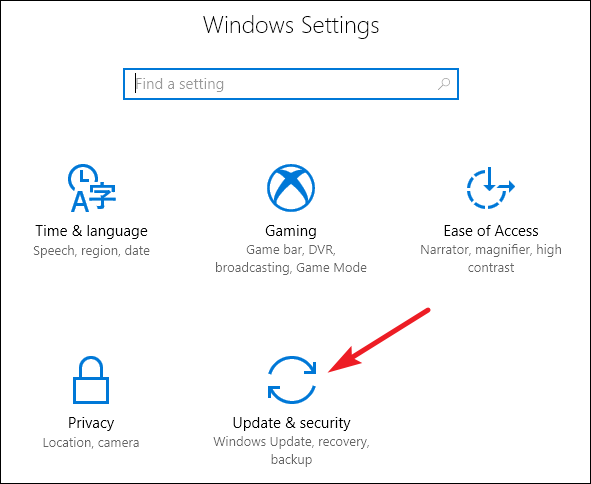 Windows-Einstellungen
Windows-Einstellungen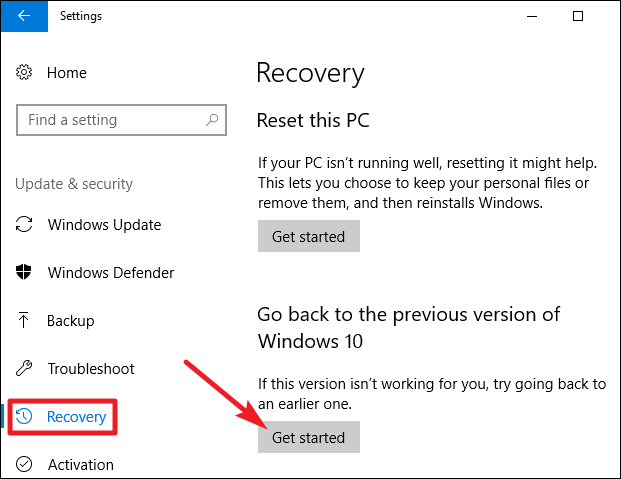 Rollback Windows Update
Rollback Windows Update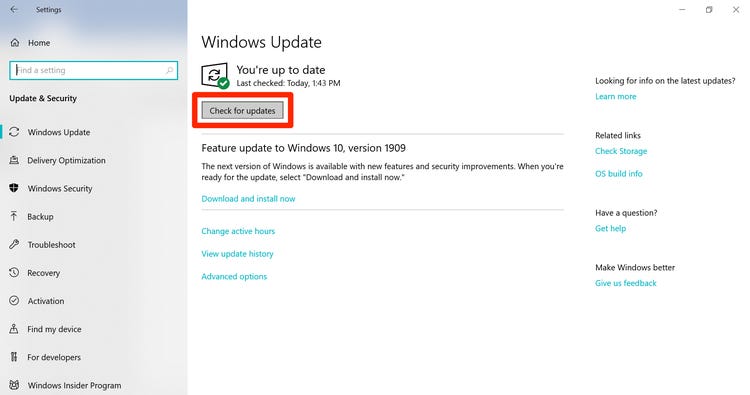 Auf Updates prüfenStarten Sie nach der Installation der Updates Ihren Computer neu und prüfen Sie, ob der Adapter wie erwartet funktioniert.
Auf Updates prüfenStarten Sie nach der Installation der Updates Ihren Computer neu und prüfen Sie, ob der Adapter wie erwartet funktioniert.